如何在Excel中制作工资表
使用Excel制作工资表的核心步骤包括:设计表格结构、输入基本信息、设置公式、应用条件格式、保护工作表。其中,设置公式是一个关键步骤,通过公式可以自动计算工资、税金等数据,提高效率并减少手工操作的错误几率。
设置公式时,首先需要确定需要计算的各项数据,如基本工资、加班费、扣款、税金等。然后在Excel中通过SUM、IF、VLOOKUP等函数进行计算。例如,可以使用SUM函数计算总工资,使用IF函数根据条件计算奖金或扣款。
一、设计表格结构
在制作工资表之前,首先需要设计一个合理的表格结构。表格结构的设计应当简洁明了,便于输入和查看数据。
1. 确定基本信息列
在工资表中,通常需要包括以下基本信息列:
员工编号
员工姓名
部门
职位
基本工资
加班小时数
加班费
奖金
扣款
税前工资
税金
实发工资
这些列是工资表的基础信息,确保每个员工的工资计算都有据可依。
2. 添加日期和其他信息
除了基本信息外,可以添加一些其他辅助信息,如:
工资月份
发放日期
备注
这些信息可以帮助更好地管理工资表,并提供更多的查询和分析功能。
二、输入基本信息
设计好表格结构后,接下来就是输入员工的基本信息。对于每个员工,逐一填写基本工资、加班小时数、奖金、扣款等数据。
1. 输入员工基本信息
在表格的相应列中输入每个员工的基本信息,如员工编号、姓名、部门、职位等。
2. 输入工资相关数据
在基本工资、加班小时数、奖金、扣款等列中输入每个员工的具体数据。这些数据是后续公式计算的基础。
三、设置公式
Excel强大的公式功能是制作工资表的核心,通过公式可以自动计算工资、税金等数据。
1. 计算加班费
假设加班费按小时计算,可以使用以下公式:
=加班小时数单元格 * 每小时加班费
例如,如果加班小时数在E列,每小时加班费为50元,可以在F列输入以下公式:
=E2 * 50
2. 计算税前工资
税前工资是基本工资、加班费和奖金的总和,可以使用SUM函数:
=SUM(基本工资单元格, 加班费单元格, 奖金单元格)
例如,如果基本工资在D列,加班费在F列,奖金在G列,可以在H列输入以下公式:
=SUM(D2, F2, G2)
3. 计算税金
税金的计算通常比较复杂,可以根据具体的税率表或公式进行计算。这里提供一个简单的例子,假设税前工资超过5000元的部分按10%计算税金:
=IF(税前工资单元格 > 5000, (税前工资单元格 - 5000) * 0.1, 0)
例如,如果税前工资在H列,可以在I列输入以下公式:
=IF(H2 > 5000, (H2 - 5000) * 0.1, 0)
4. 计算实发工资
实发工资是税前工资减去税金和扣款,可以使用以下公式:
=税前工资单元格 - 税金单元格 - 扣款单元格
例如,如果税前工资在H列,税金在I列,扣款在J列,可以在K列输入以下公式:
=H2 - I2 - J2
四、应用条件格式
条件格式可以帮助更好地查看和分析数据。例如,可以设置条件格式高亮显示工资低于某个值的员工,以便及时关注和调整。
1. 设置条件格式
选择需要设置条件格式的单元格范围,点击“开始”选项卡中的“条件格式”按钮,选择“新建规则”。
2. 设置格式规则
在“新建格式规则”对话框中,选择“使用公式确定要设置格式的单元格”,然后输入公式。例如,要高亮显示实发工资低于3000元的员工,可以输入以下公式:
=$K2 < 3000
点击“格式”按钮设置高亮格式,如背景色、字体颜色等。
五、保护工作表
为了防止误操作和数据篡改,可以保护工作表。保护工作表后,只有特定的单元格可以编辑,其他单元格将被锁定。
1. 选择可编辑单元格
选择需要允许编辑的单元格范围,右键点击选择“设置单元格格式”,在“保护”选项卡中取消勾选“锁定”复选框。
2. 保护工作表
点击“审阅”选项卡中的“保护工作表”按钮,设置密码并选择需要保护的选项。这样可以有效保护工资表的数据安全。
六、总结
在Excel中制作工资表需要合理设计表格结构、准确输入基本信息、熟练应用公式和条件格式,并保护工作表以确保数据安全。通过以上步骤,可以制作出一份功能强大、易于管理的工资表,提高工作效率并减少错误。
制作工资表时,需要根据具体需求进行调整和优化。例如,可以添加更多的计算项目,如社保、公积金等;可以使用更复杂的公式和函数,如VLOOKUP、INDEX等;可以结合数据透视表和图表进行更深入的分析和展示。掌握Excel的强大功能,可以帮助更好地管理和分析工资数据,为企业和个人提供有力支持。
相关问答FAQs:
1. 如何在Excel表格中制作工资表?
问题: 我该如何在Excel表格中制作工资表?
回答: 制作工资表可以通过以下步骤完成:
打开Excel软件并创建一个新的工作表。
在第一行输入工资表的列标题,如员工姓名、员工编号、基本工资、加班工资等。
在第二行开始逐行输入每个员工的相关信息。
在每一列的底部使用公式计算相关数据,例如计算总工资等。
可以使用Excel的自动筛选功能来对工资表进行排序或筛选。
保存并打印工资表,或将其导出为PDF格式。
2. 如何在Excel表格中计算工资表中的税前工资?
问题: 我怎样在Excel表格中计算工资表中的税前工资?
回答: 在Excel中计算税前工资可以通过以下步骤完成:
在工资表中创建一列,命名为“税前工资”。
使用公式将基本工资和加班工资相加,如“=基本工资+加班工资”。
Excel会自动计算每个员工的税前工资。
如果有其他扣款项,如社保费用或个人所得税,请在公式中进行相应的减法运算。
完成后,Excel会自动更新工资表中的税前工资。
3. 如何在Excel表格中添加工资表的图表?
问题: 我该如何在Excel表格中添加工资表的图表?
回答: 在Excel中添加工资表的图表可以通过以下步骤完成:
选中要添加图表的数据区域,包括工资表的列标题和相关数据。
点击Excel的“插入”选项卡,选择适合工资表的图表类型,如柱状图、折线图等。
Excel会自动根据选定的数据创建图表,并将其插入到工资表中。
可以根据需要对图表进行自定义,如修改颜色、添加数据标签等。
保存并打印工资表,或将其导出为PDF格式时,图表也会一并显示。
原创文章,作者:Edit2,如若转载,请注明出处:https://docs.pingcode.com/baike/3972355